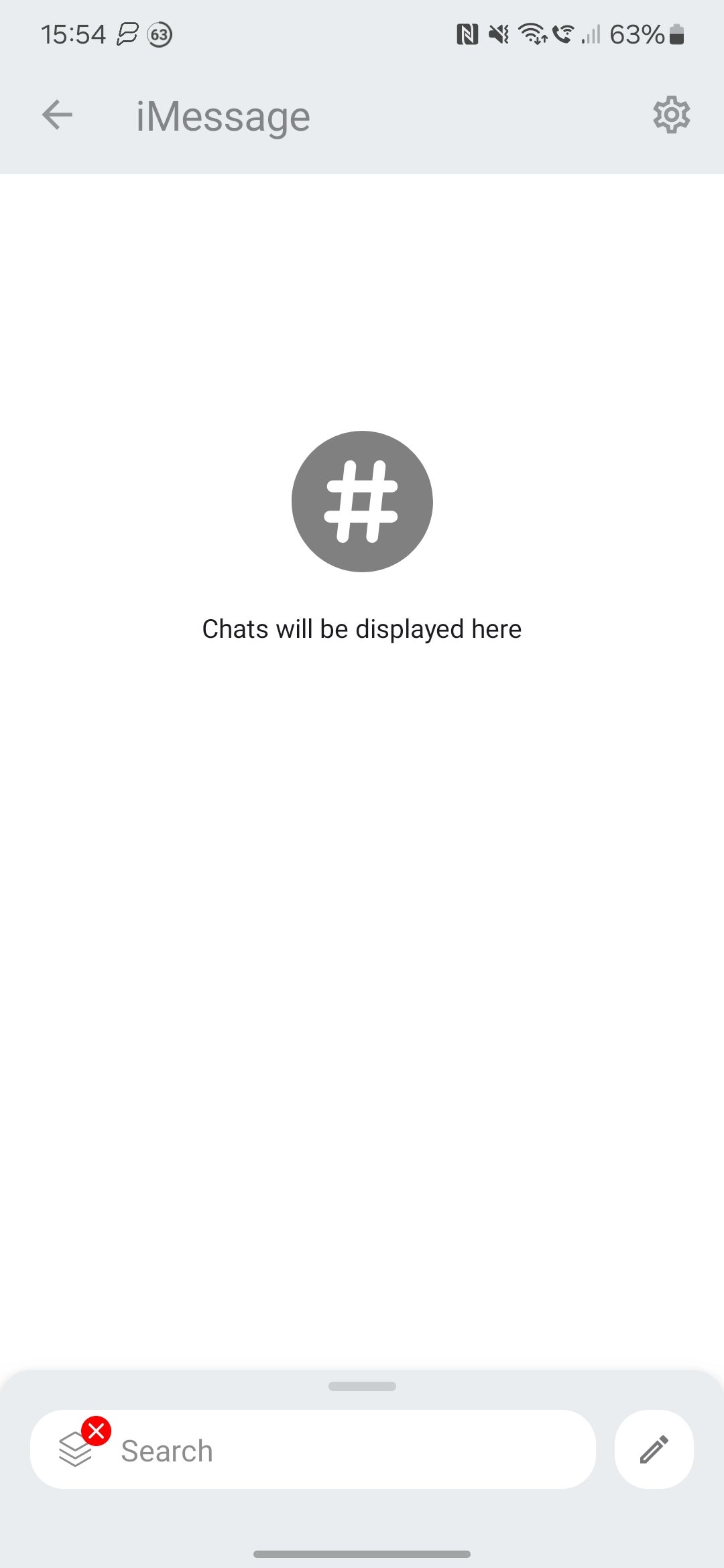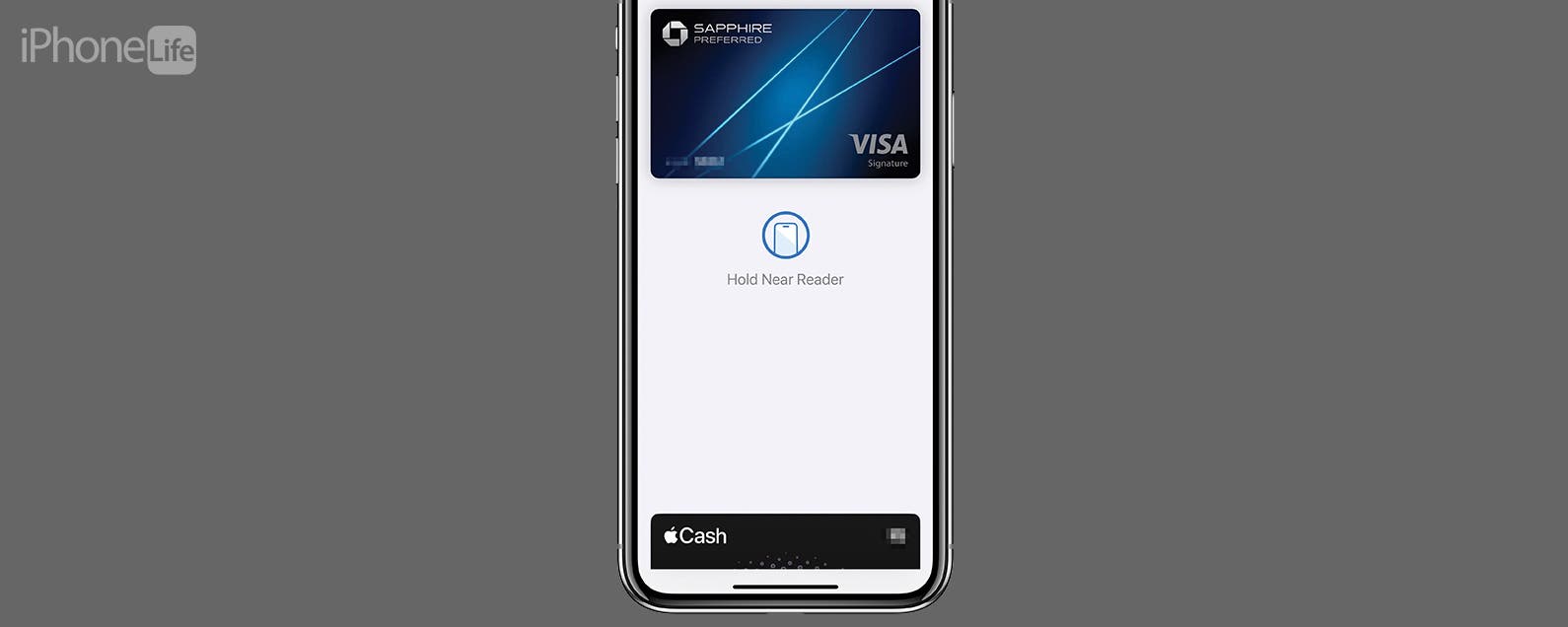El debate sobre la burbuja azul versus la burbuja verde ha estado vigente durante años, con el equipo Apple dominando su estatus de burbuja azul sobre sus hermanos verdes de Android. Sin embargo, todo eso podría estar a punto de cambiar con nuevas aplicaciones que permitan a los usuarios de Android enviar y recibir mensajes a través de iMessage.
Los dos nombres principales en iMessage en Android son Sunbird y Beeper, aunque el primero tiene cerrar temporalmente su servicio mientras investiga posibles fallas en su seguridad. Este último, por otro lado, avanza a todo vapor con una implementación casi perfecta de iMessage para usuarios de Android.
De hecho, Beeper no sólo lleva iMessage a Android; Es una aplicación de chat todo en uno que también admite plataformas como WhatsApp, Instagram, Facebook Messenger y Signal.
Dicho esto, Beeper representa actualmente la forma más fácil (y mejor pulida) de usar iMessage en un teléfono inteligente Android, y así es como puede configurarlo.
Lo que necesitarás:
- Un teléfono inteligente Android
- Una PC o Mac
- Acceso a la aplicación Beeper
La versión corta
- Únase a la lista de espera de Beeper
- Descargue la aplicación de escritorio Beeper
- Inicia sesión con tus credenciales de Beeper
- Haga clic en el ícono más en la esquina inferior izquierda
- Haga clic en iMessage
- Haga clic en Inicio e ingrese sus credenciales de ID de Apple
- Descargar Beeper para Android
- Inicie sesión en su cuenta Beeper
- Disfruta de iMessage en Android
-
Paso
1Únase a la lista de espera de Beeper
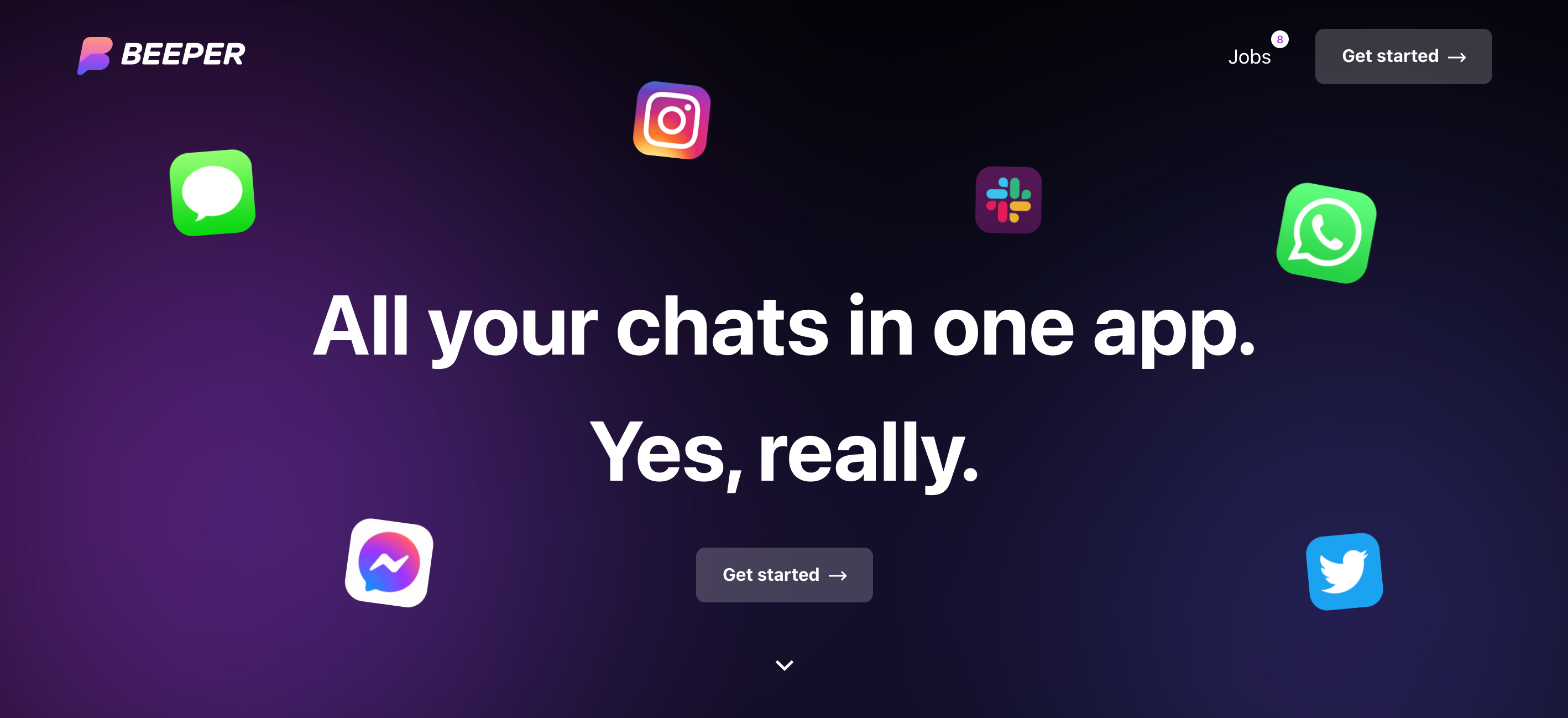
El primer paso es únete a la lista de espera de Beeper, al momento de escribir este artículo, sigue siendo solo por invitación. Sin embargo, la lista de espera disminuye bastante rápido, así que regístrate y espera: recibirás un correo electrónico una vez que hayas sido aceptado.
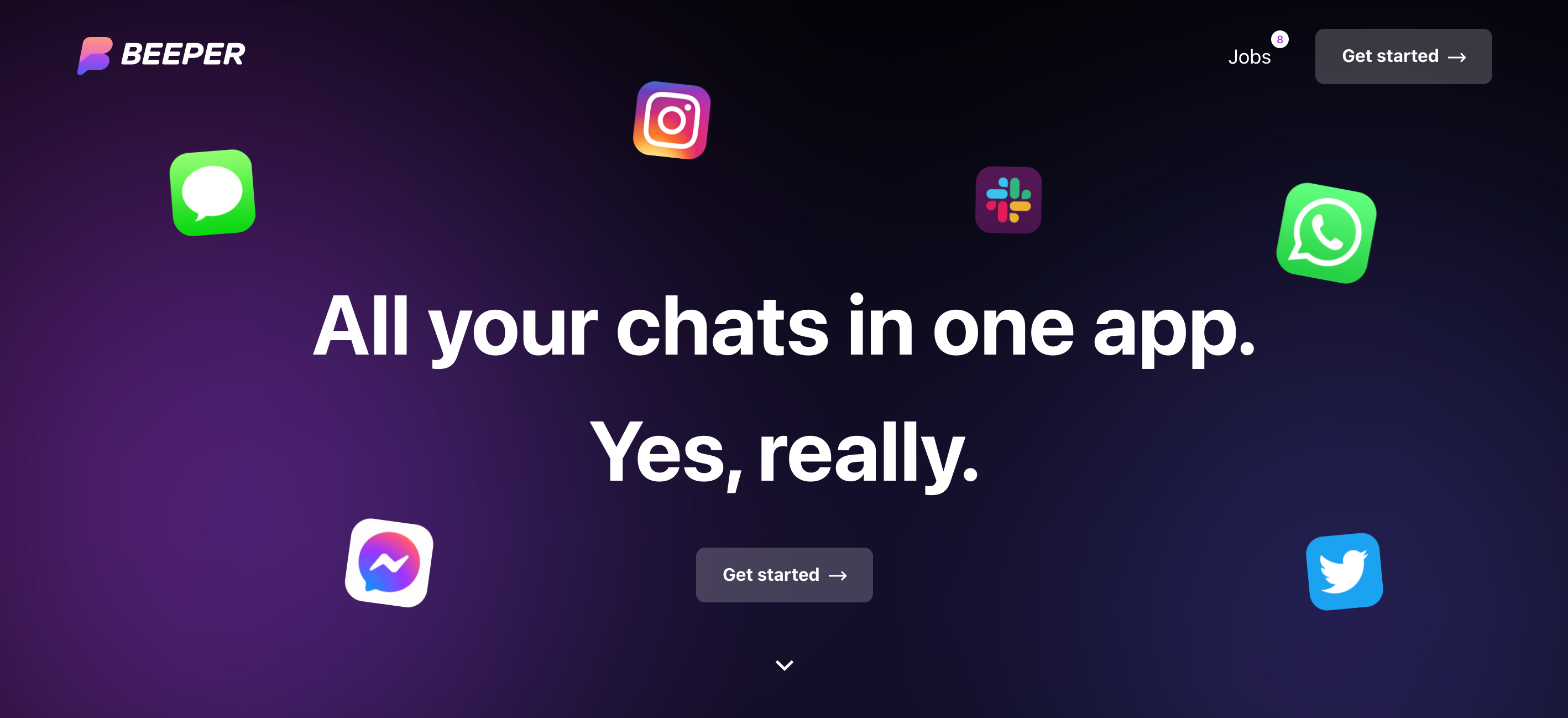
-
Paso
2Descargue la aplicación de escritorio Beeper
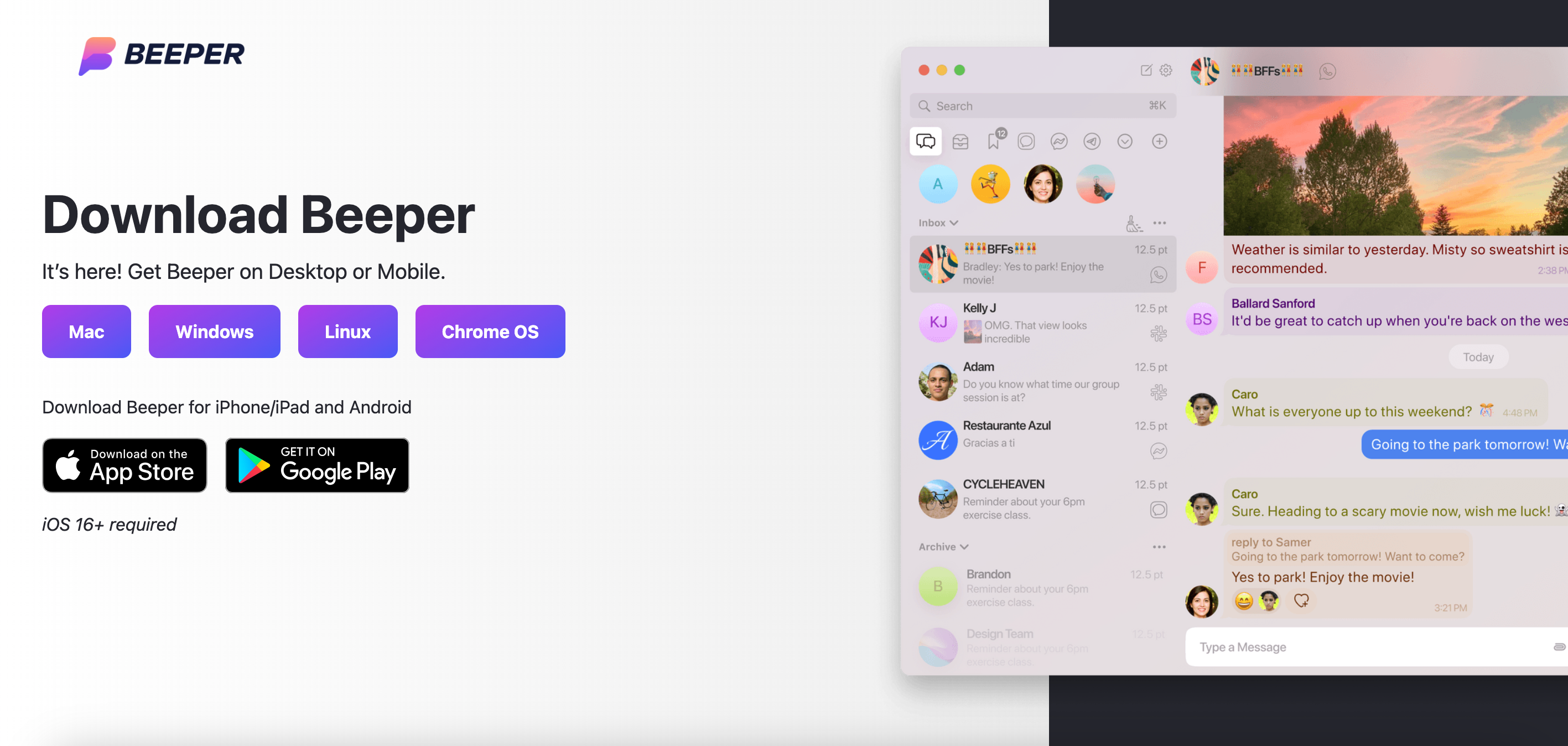
Una vez que haya obtenido acceso a Beeper, el siguiente paso es descargar e instalar la aplicación de escritorio Beeper desde sitio web de buscapersonas. No te preocupes; esto es sólo para fines de configuración; No será necesario que esté siempre activo como algunas alternativas de iMessage en Android.
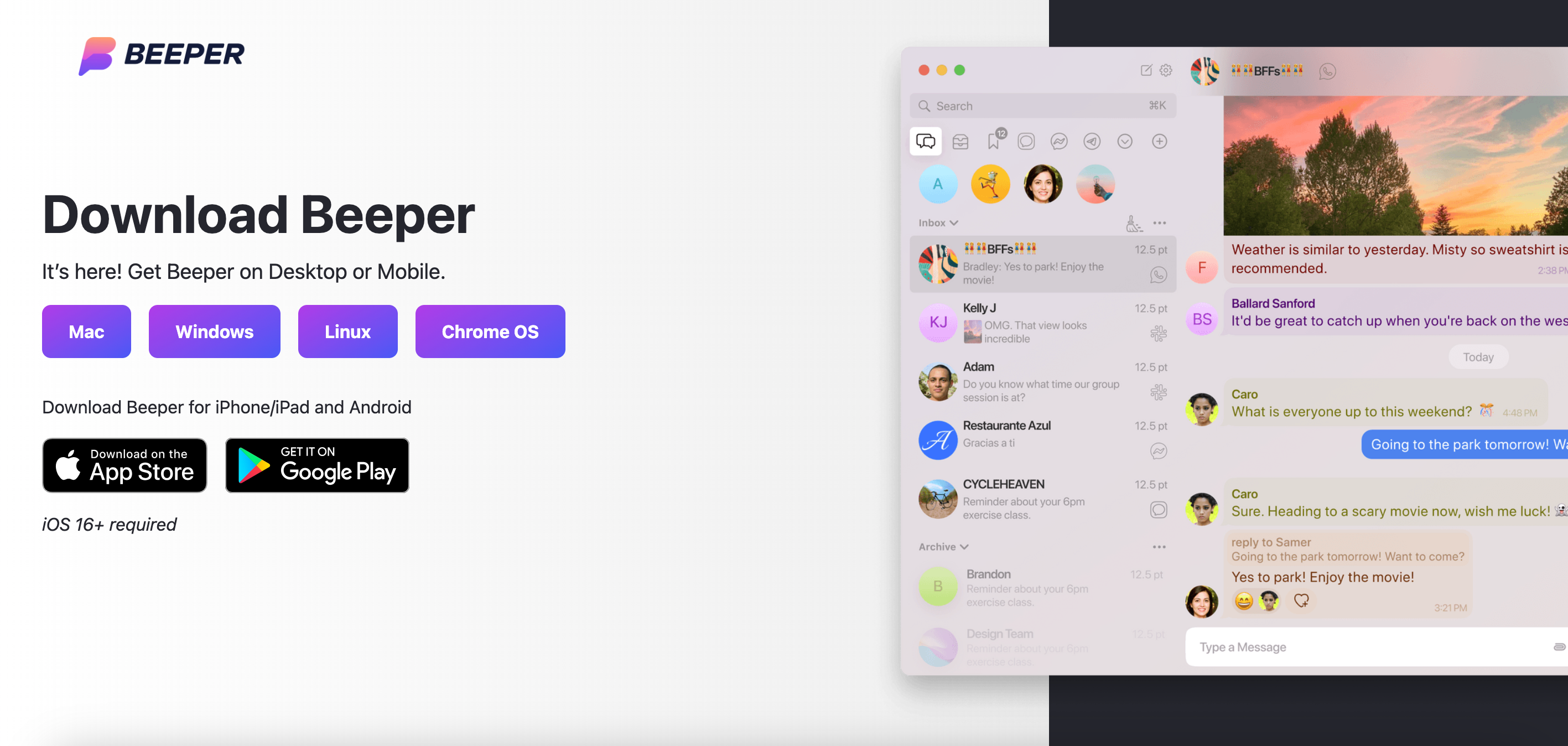
-
Paso
3Inicia sesión con tus credenciales de Beeper
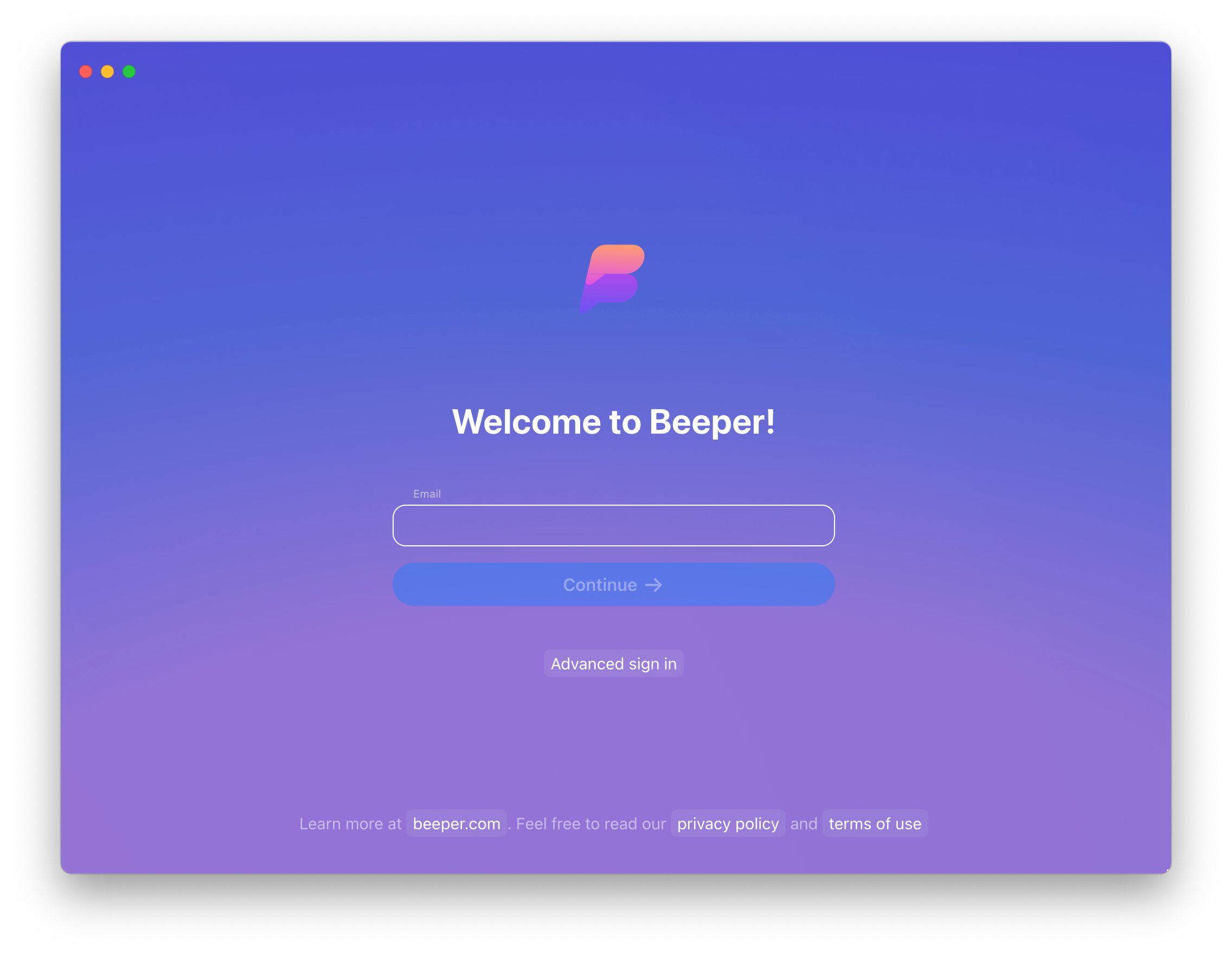
Abra la aplicación de escritorio Beeper e inicie sesión con sus datos de Beeper.
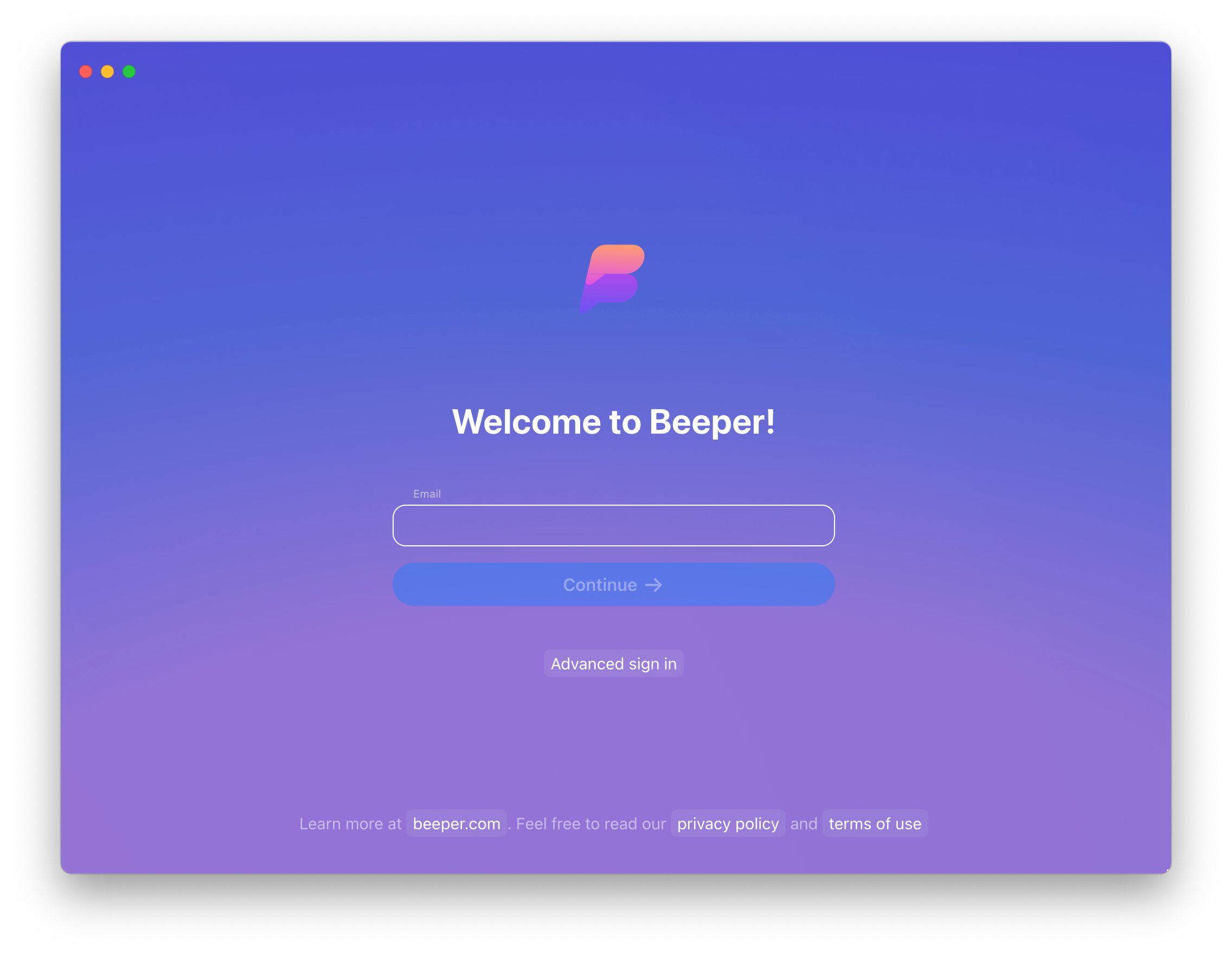
-
Paso
4Haga clic en el ícono más en la esquina inferior izquierda
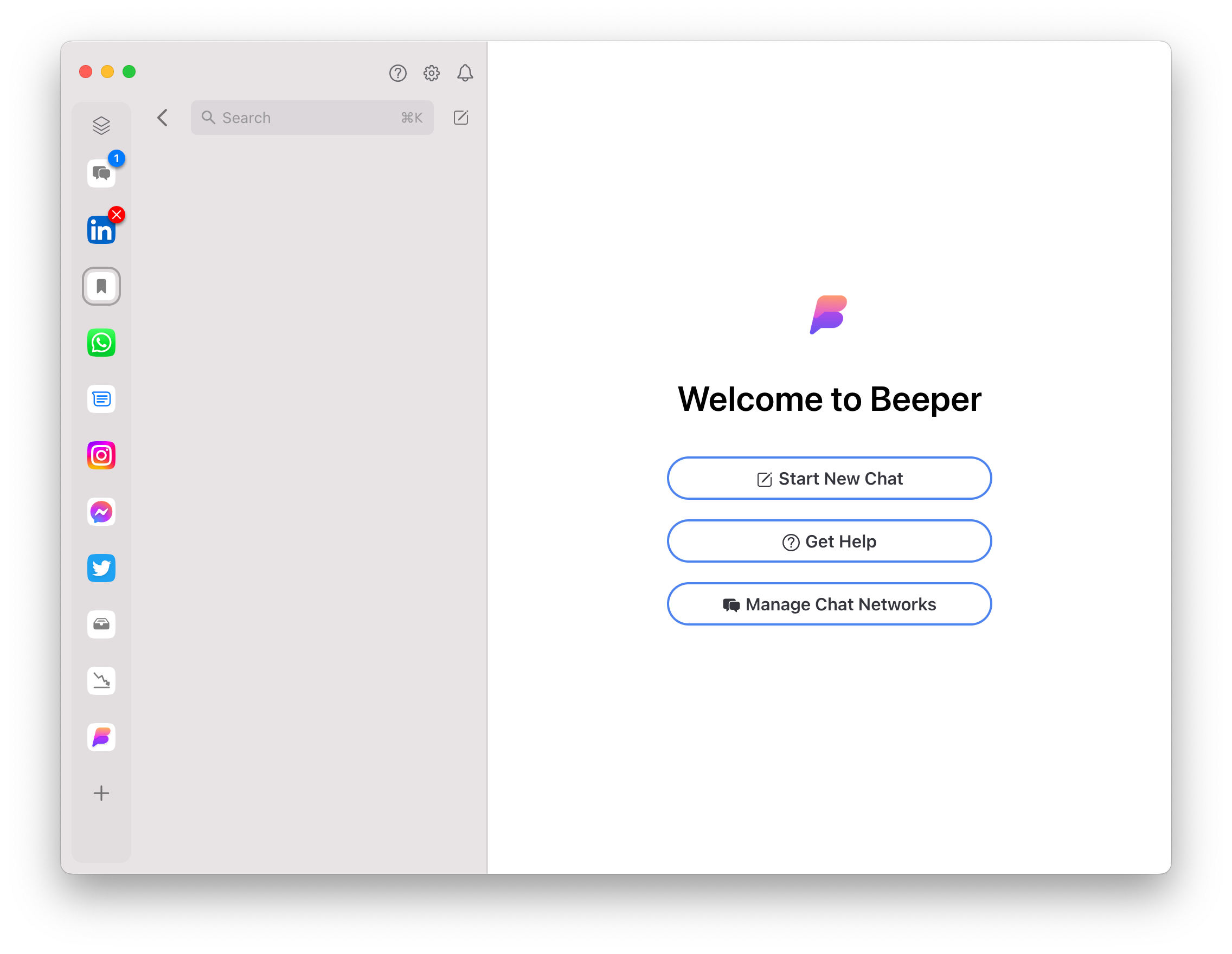
Desde la interfaz principal de Beeper, haga clic en el ícono más en la esquina inferior izquierda para agregar una nueva red social o plataforma de mensajería.
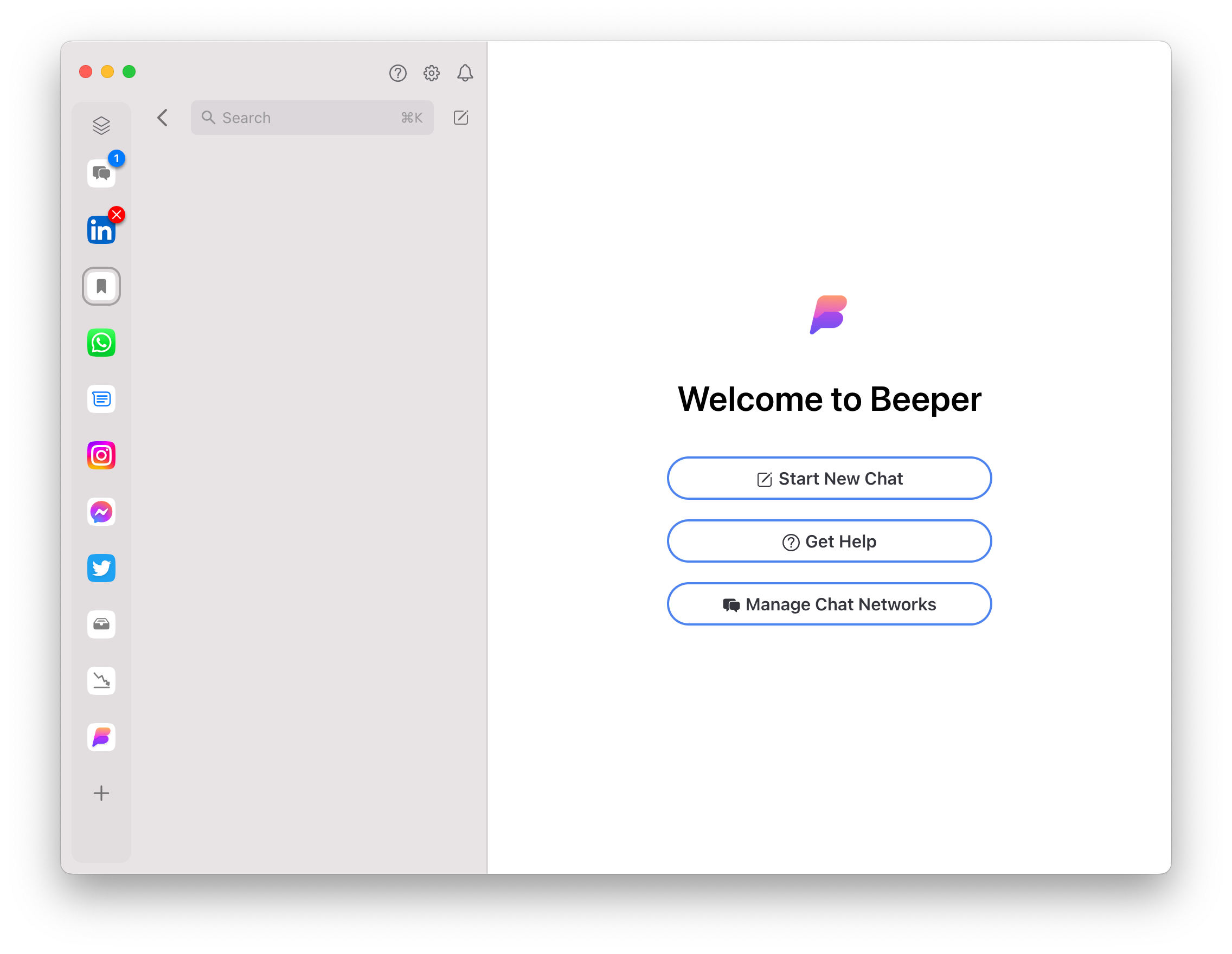
-
Paso
5Haga clic en iMessage
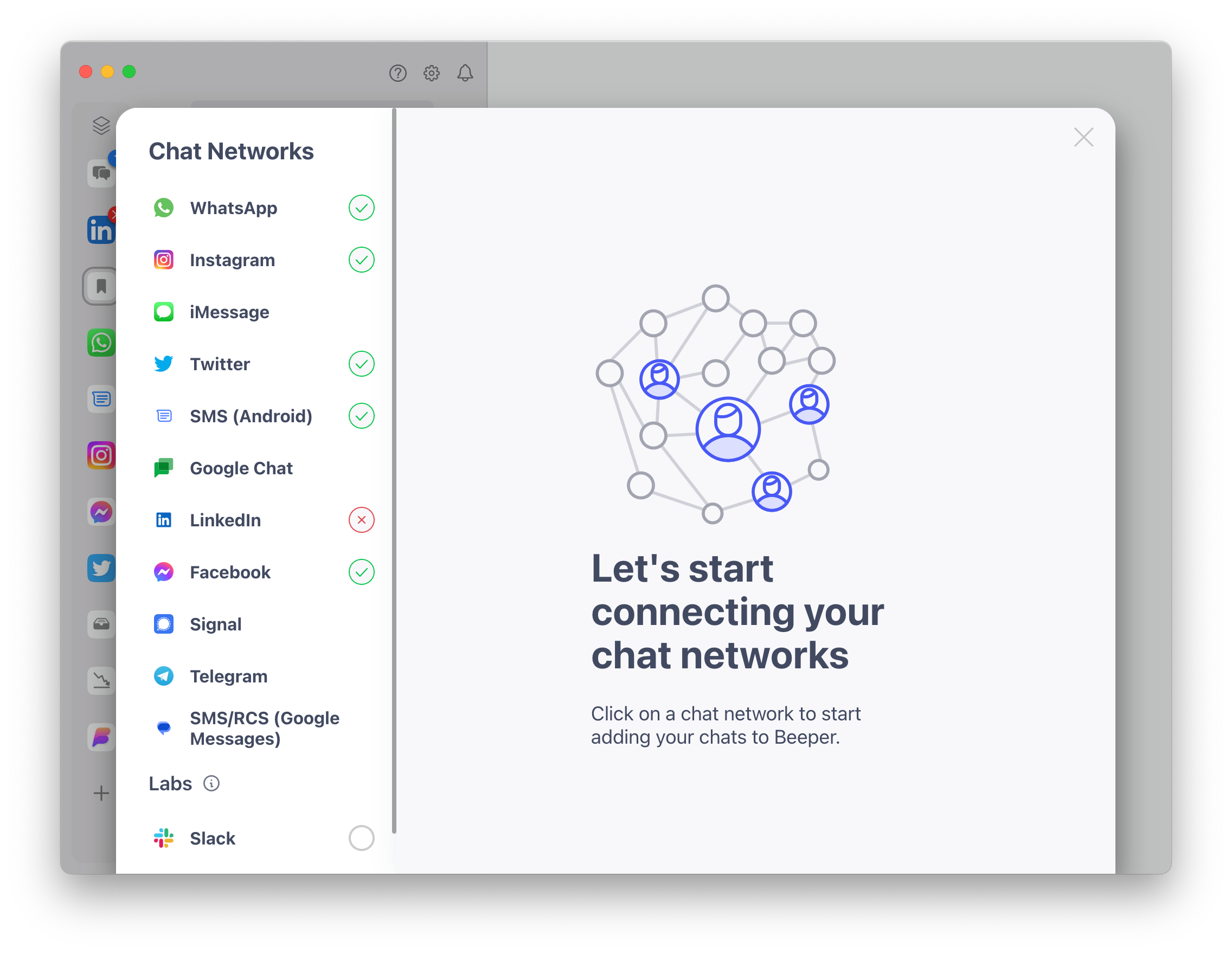
Haz clic en el logotipo de iMessage en el lado izquierdo de la ventana emergente.
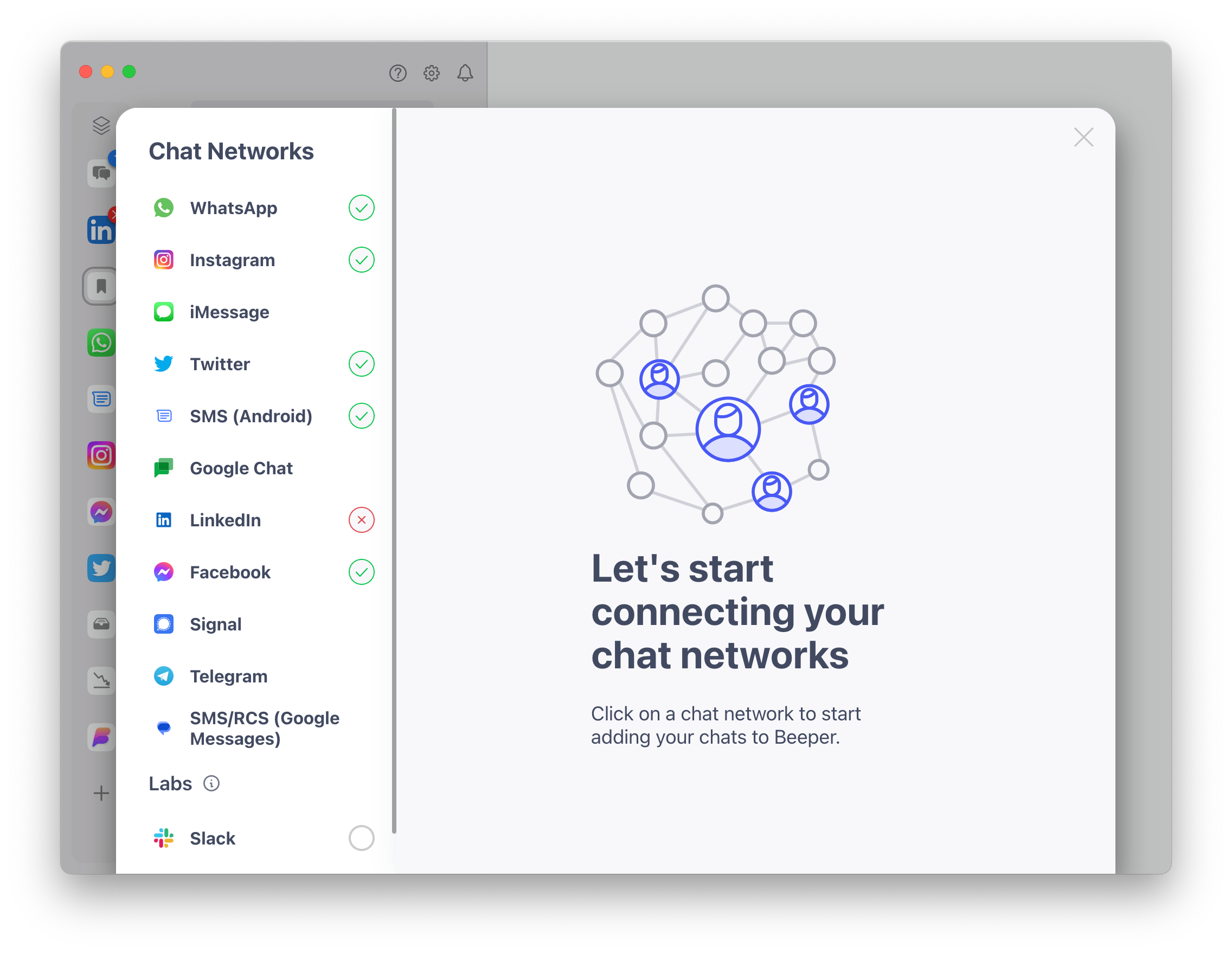
-
Paso
6Haga clic en Continuar e ingrese sus credenciales de ID de Apple
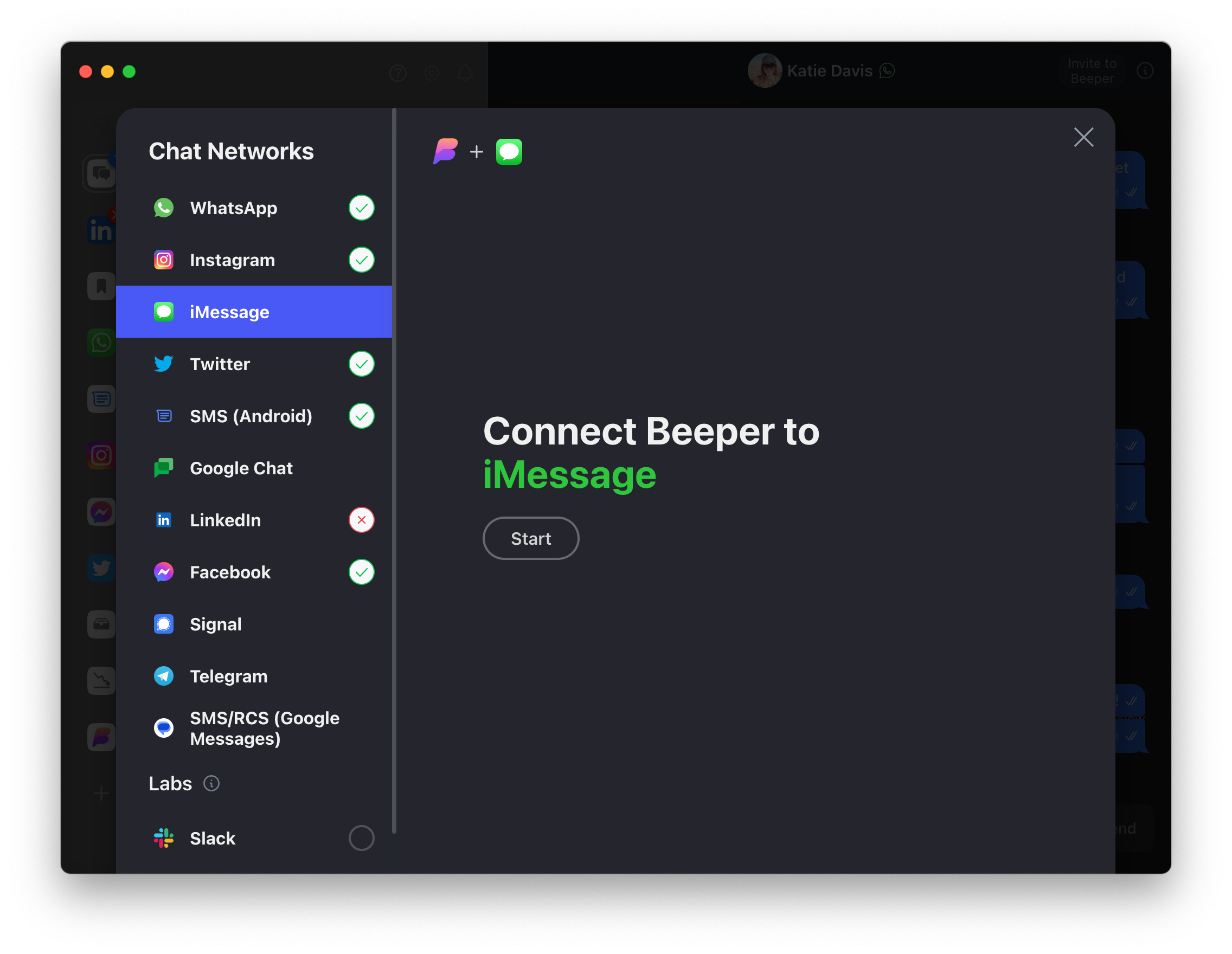
Haga clic en Continuar para comenzar el proceso de configuración de iMessage. Esto requerirá que inicies sesión con tu ID de Apple existente y verifiques la conexión si usas la autenticación de dos factores. Una vez que se complete la configuración, debería ver la confirmación de que la cuenta se ha vinculado a Beeper y está lista para usar.
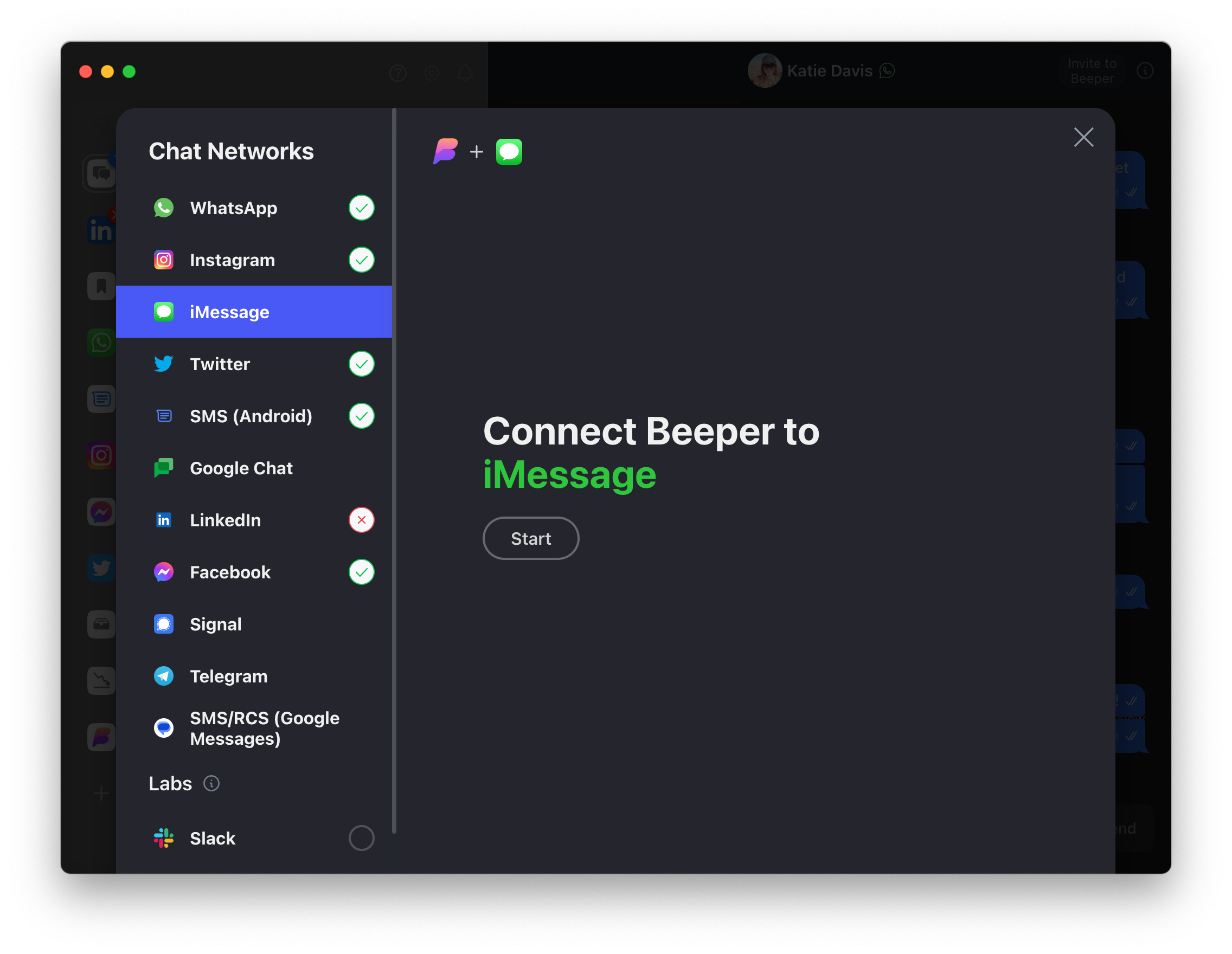
-
Paso
7Descargar Beeper para Android
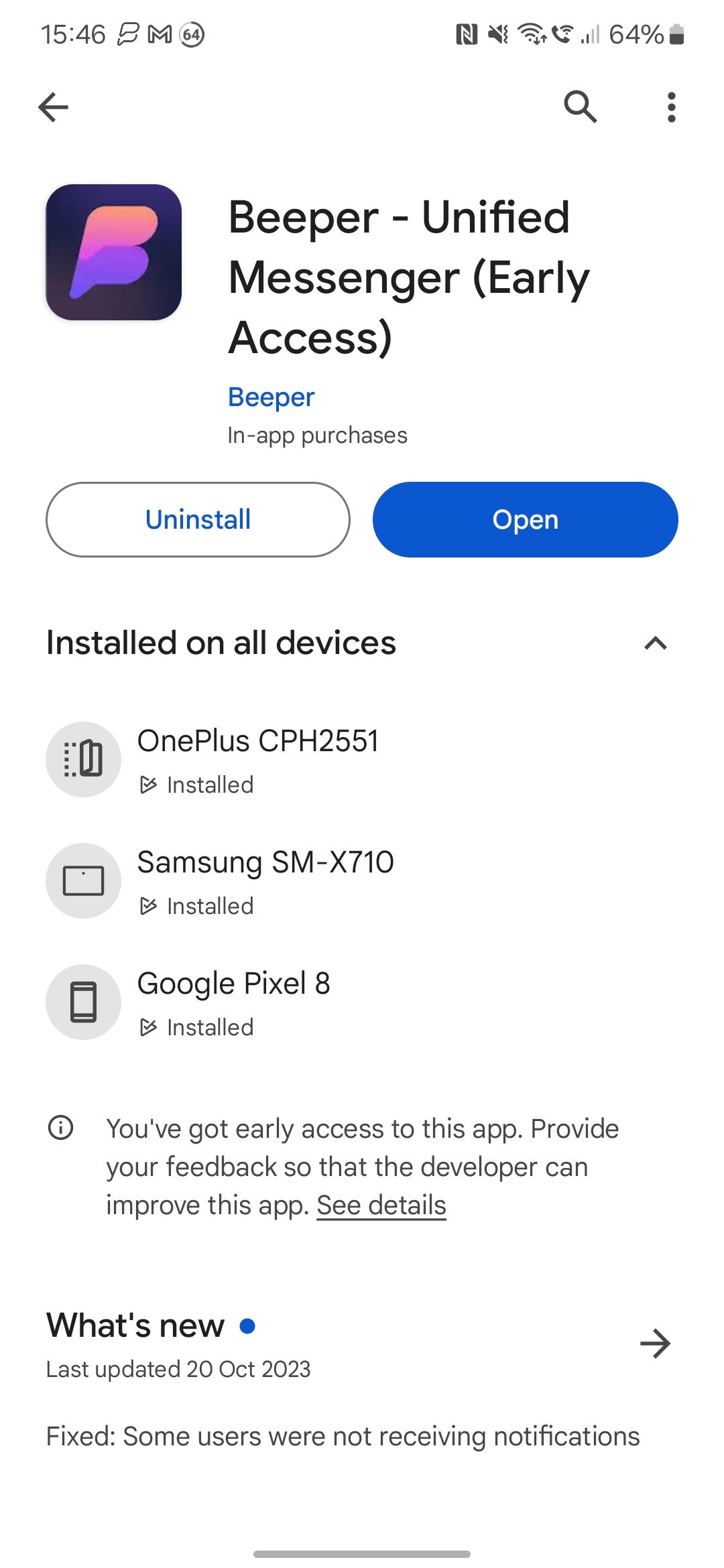
En su teléfono Android, abra Google Play y descargue la aplicación Beeper.
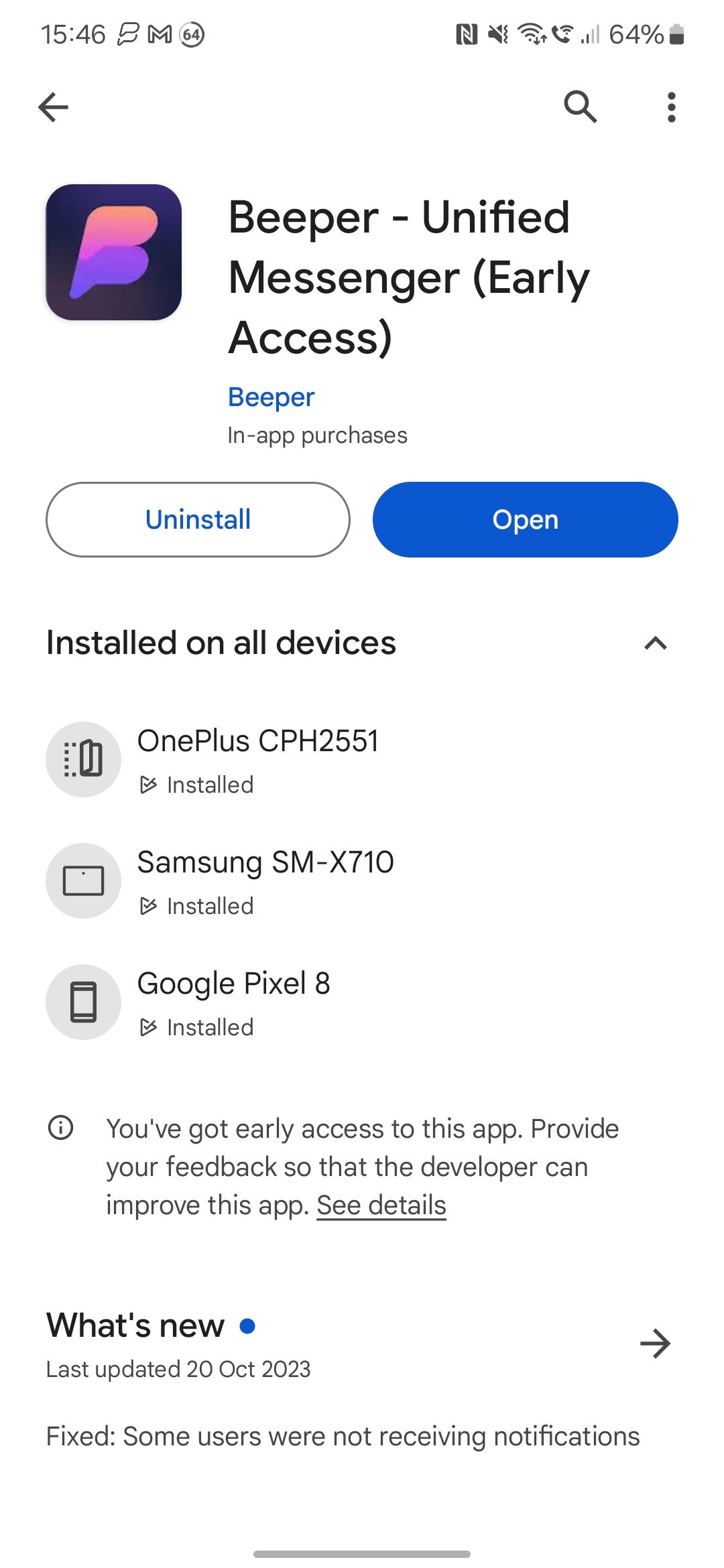
-
Paso
8Inicie sesión en su cuenta Beeper
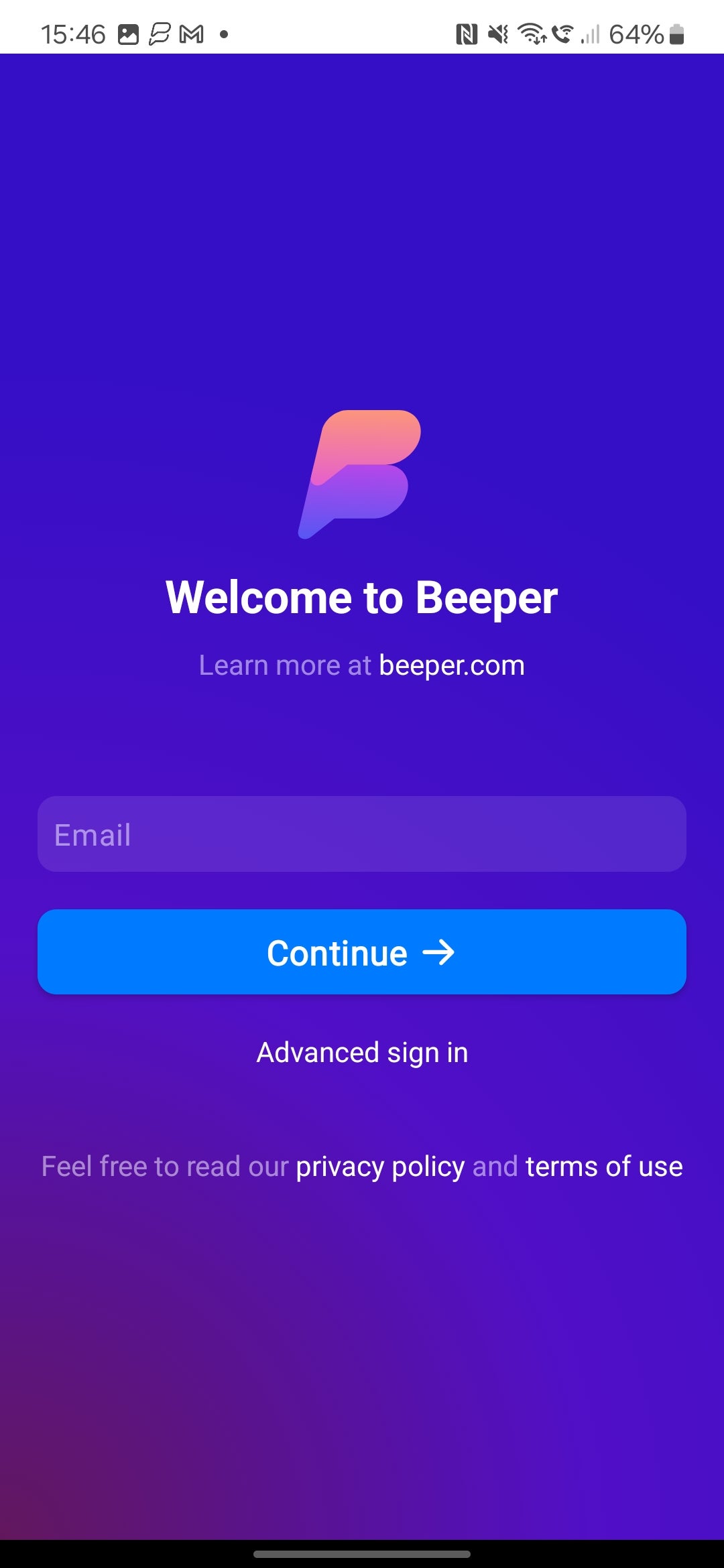
Abra la aplicación Beeper e inicie sesión con sus credenciales de Beeper. Es posible que se le solicite verificar el inicio de sesión en la aplicación de escritorio Beeper, ¡así que téngalo a mano!
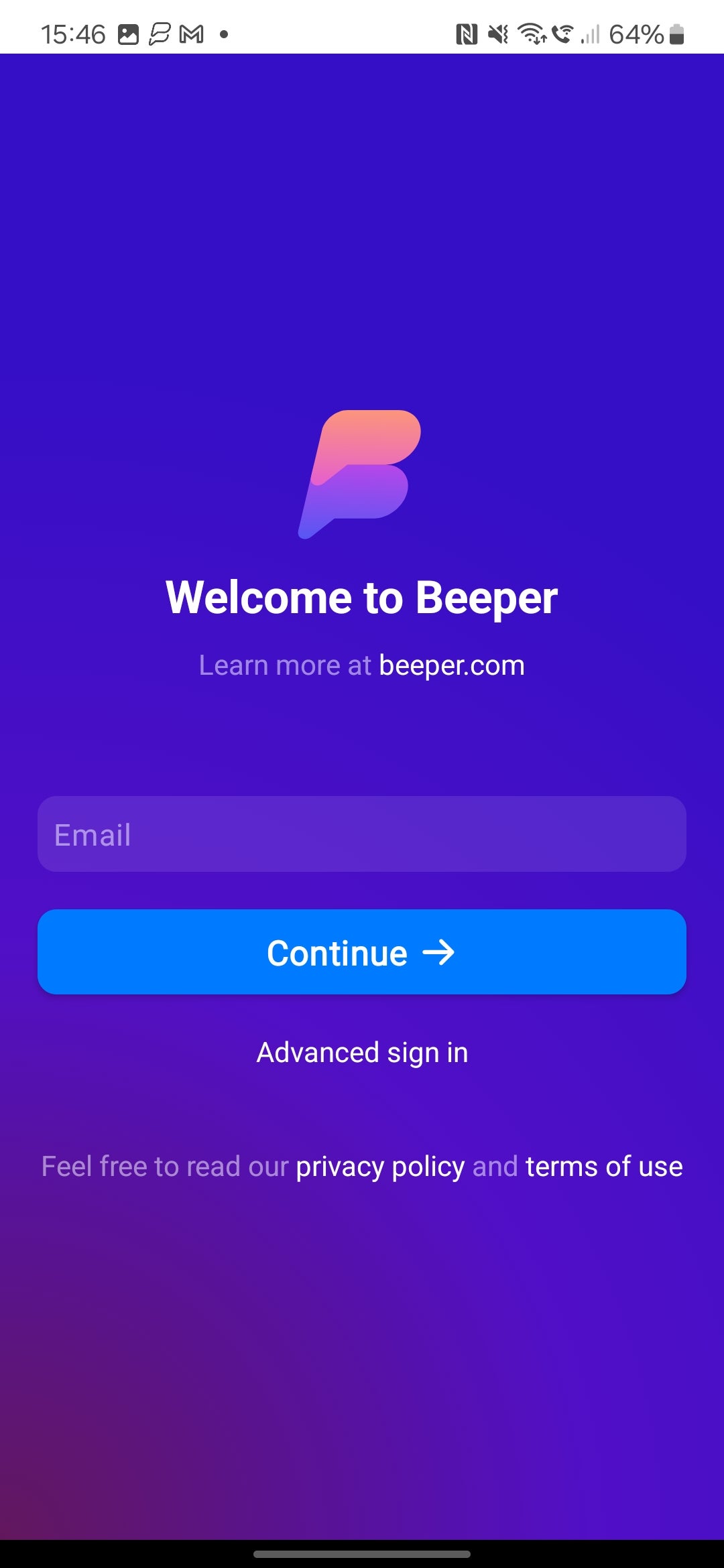
-
Paso
9¡Disfruta de iMessage en Android!
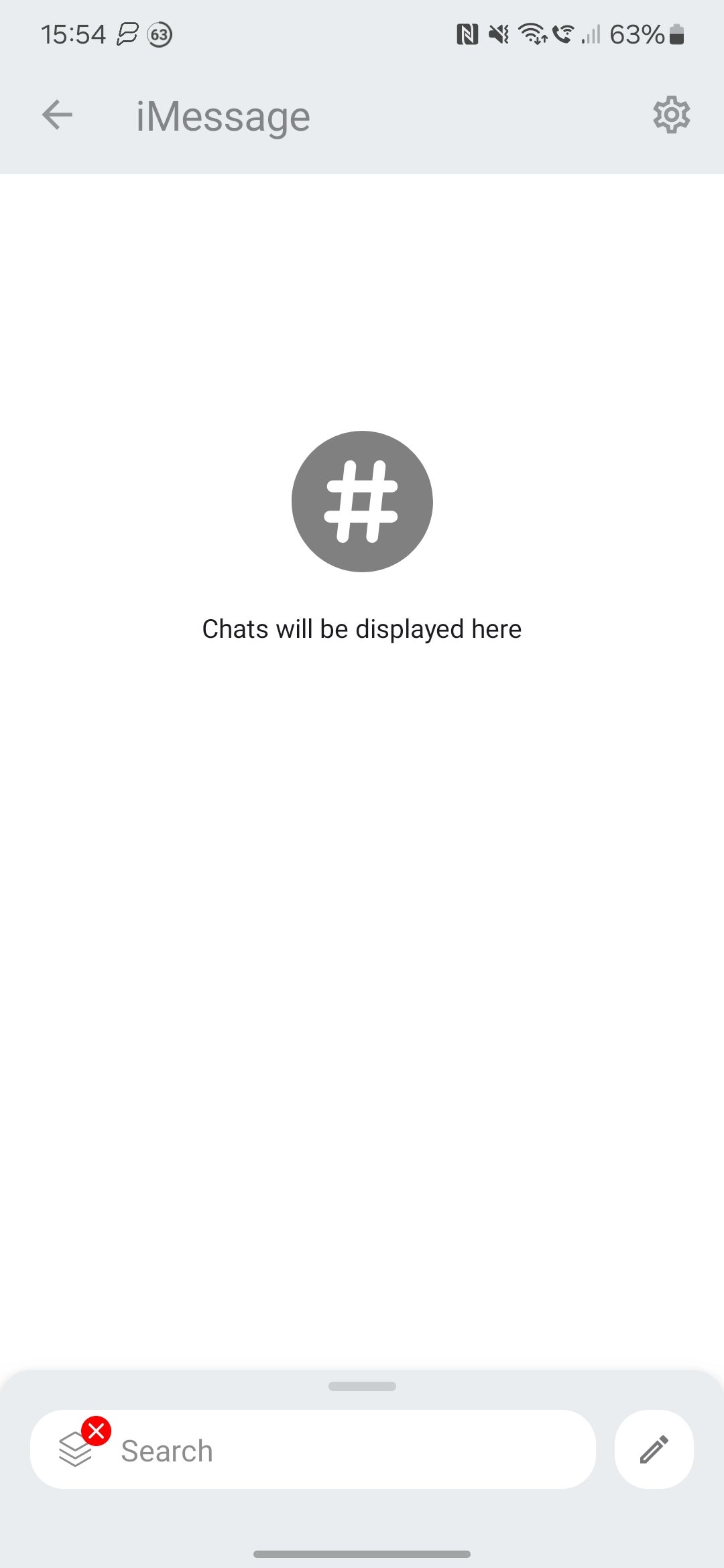
¡Ahí tienes! Ahora puedes usar iMessage en Android, completo con funciones avanzadas de iMessage como editar mensajes enviados y la capacidad de anular su envío por completo.